উইজেটগুলি হল কাস্টমাইজযোগ্য হোম স্ক্রীন উপাদান যা একটি অ্যাপের বিষয়বস্তু বা ক্রিয়াগুলির একটি পরিষ্কার এবং কার্যকর দৃশ্য প্রদর্শন করে। এই কন্টেন্ট পর্যায়ক্রমে রিফ্রেশ করতে পারেন.
উইজেটগুলি ব্যবহারকারীদের তাদের লক্ষ্যগুলি সম্পূর্ণ করতে সাহায্য করে, হয় উইজেটে সরাসরি আপনার অ্যাপের বিষয়বস্তুর সাথে ইন্টারঅ্যাক্ট করে বা আপনার সম্পূর্ণ অ্যাপ অভিজ্ঞতা খুলে।
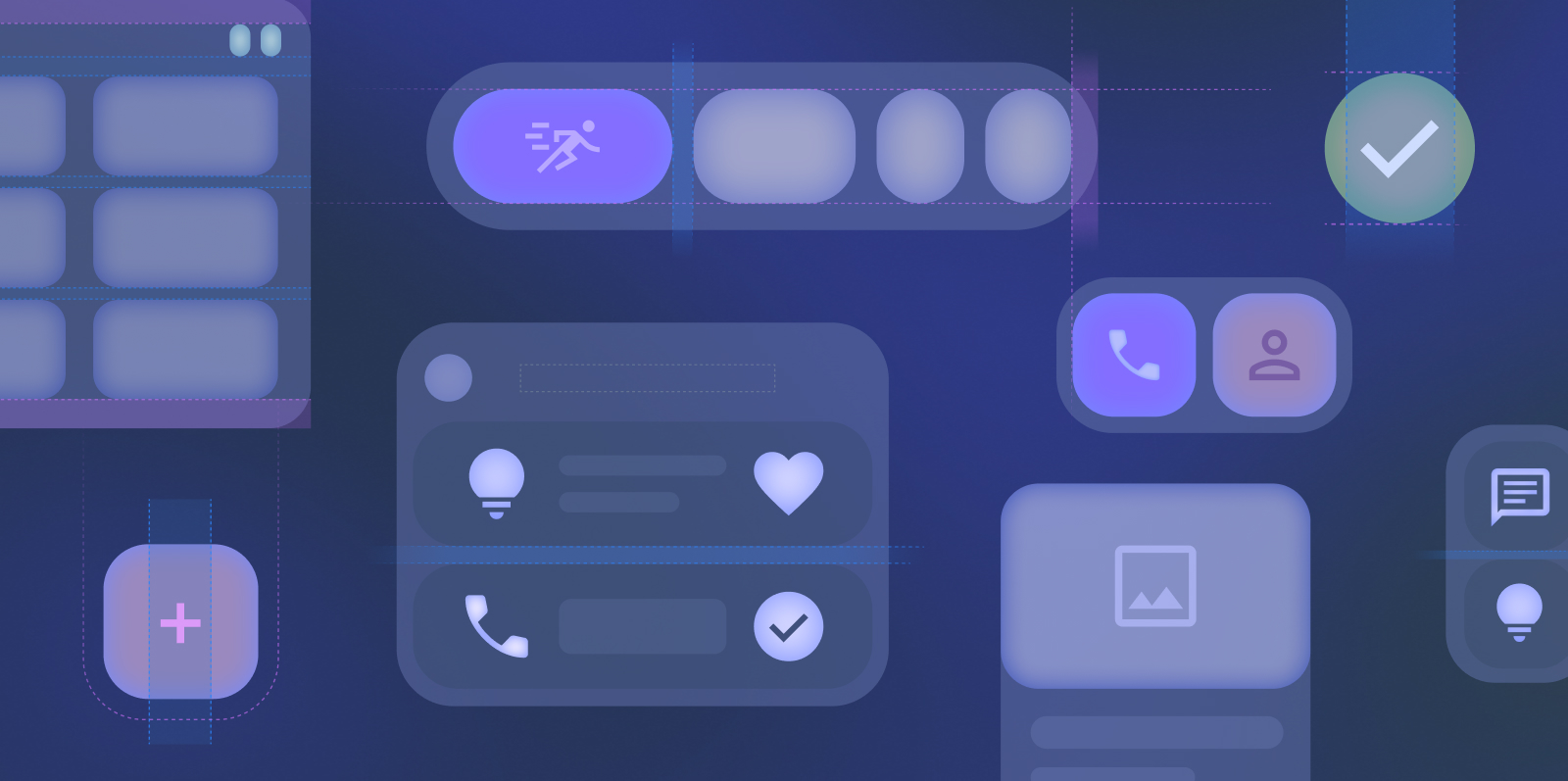
শুরু করুন
আপনার উইজেট তৈরি করার সময়, নিম্নলিখিত পদক্ষেপগুলি সম্পূর্ণ করুন:
- আপনার উইজেটে হাইলাইট করার জন্য একটি একক প্রাথমিক ব্যবহারকারীর ক্ষেত্রে বেছে নিন।
- ফিগমার উইজেট টেমপ্লেট উদাহরণগুলি দেখুন।
- সাইজিং নির্দেশিকাগুলির মধ্যে UI ডিজাইন করুন।
- একাধিক স্ক্রীন মাপের জন্য পরীক্ষা করুন।
- নিশ্চিত করুন যে আপনার উইজেটটি উইজেট মানের নির্দেশিকা পূরণ করে।
ক্যানোনিকাল উইজেট লেআউট
লেআউটগুলি নির্দেশ করে যে কীভাবে তথ্য এবং ইন্টারেক্টিভ উপাদানগুলি আপনার উইজেটের মধ্যে সংগঠিত হয়। পাঠ্য, তালিকা এবং গ্রিড-টাইপ উইজেটগুলির জন্য প্রি-বিল্ট লেআউট সম্পর্কে আরও জানুন।
সাইজিং
একাধিক আকারে নির্বিঘ্নে স্কেল করে এমন উইজেট ডিজাইন করার বিষয়ে আরও জানুন। ডিফল্ট উইজেট আকার দেখুন এবং কিভাবে প্রদত্ত গ্রিড স্থান সম্পূর্ণরূপে ব্যবহার করতে হয় তা শিখুন।
শৈলী
আপনার উইজেটের ভিজ্যুয়াল ইমপ্যাক্ট বাড়ানোর জন্য এবং ব্যবহারকারীর ডিভাইস থিমের সাথে মানানসই করতে আপনার উইজেটকে কীভাবে স্টাইল করতে হয় তা শিখুন।
আবিষ্কার এবং প্রচার
উপযুক্ত আকার এবং দেখানো তথ্যের মাধ্যমে উইজেট পিকারে আপনার উইজেটকে প্রচার করতে শিখুন।

